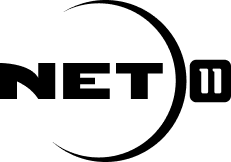Vídeos começando do nada nas redes? Saiba tirar a reprodução automática

É possível desativar a reprodução automática de mídia no feed das principais redes sociais. Essa ação, além de ajudar a economizar a franquia de internet móvel, contribui para que o usuário tenha mais controle sobre sua experiência — afinal, você só assiste ao vídeo se realmente quiser — e também pode ajudar a reduzir o consumo excessivo de conteúdo, evitando a reprodução infinita nos feeds. Pensando nisso, o TechTudo preparou um tutorial ensinando como desativar a reprodução automática de mídia no Facebook, no Instagram, no X (antigo Twitter) e no YouTube. Confira!
🔎 iOS 26 vs iOS 18: o que realmente mudou? Veja comparação dos sistemas
📲 Canal do TechTudo no WhatsApp: acompanhe as principais notícias, tutoriais e reviews
Como desativar a reprodução automática de mídia nas redes sociais
Mariana Saguias/TechTudo
📝 Quais iPhones vão receber o iOS 26? Veja no fórum do TechTudo
Como desativar a reprodução automática de mídias?
Cansado de vídeos e áudios que começam a tocar sozinhos no celular ou no computador? Ou pior: de sons inesperados que surgem e você nem sabe de onde vêm? A reprodução automática de mídias pode até ser prática em alguns casos, mas também consome dados, gasta bateria e atrapalha a experiência de uso. A seguir, veja como desativar esse recurso em diferentes aplicativos e plataformas.
Facebook
Instagram
X (antigo Twitter)
YouTube
1. Como desativar a reprodução automática de mídia no Facebook
Passo 1. Na tela inicial do app do Facebook, toque nas três listras horizontais para abrir o menu. Em seguida, aperte no ícone de engrenagem para acessar a seção “Configurações e privacidade”;
Veja como acessar as configurações do Facebook
Reprodução/Diego Cataldo
Passo 2. Role a tela até encontrar a subseção “Preferências” e toque em “Mídia”. Na opção “Reprodução automática”, selecione “Nunca reproduzir vídeos automaticamente”.
Selecione a opção para nunca reproduzir vídeos automaticamente
Reprodução/Diego Cataldo
2. Como desativar a reprodução automática de mídia no Instagram
Passo 1. Na tela inicial do aplicativo do Instagram, aperte na sua foto de perfil, localizada no canto inferior direito. Em seguida, toque nas três listras horizontais no canto superior direito para abrir o menu de configurações;
Acesse as configurações do Instagram
Reprodução/Diego Cataldo
Passo 2. Role a tela até a seção “Seu app e suas mídias” e toque em “Uso de dados e qualidade de mídia”. Depois, habilite a opção “Economizador de Dados”.
Habilite o recurso de economia de dados
Reprodução/Diego Cataldo
3. Como desativar a reprodução automática de mídia no X
Passo 1. Na tela inicial do app do X, toque na sua foto de perfil para abrir o menu e selecione “Configurações e privacidade”. Em seguida, vá em “Acessibilidade, exibição e idiomas”;
Veja como desabilitar a reprodução automática no X
Reprodução/Diego Cataldo
Passo 2. Agora, toque em “Exibição”, depois em “Reprodução automática de vídeo” e selecione a opção “Nunca”.
Selecione a opção “Nunca” para impedir a reprodução automática de mídias
Reprodução/Diego Cataldo
4. Como desativar a reprodução automática de mídia no YouTube
Passo 1: Na tela inicial do YouTube, toque na sua foto de perfil, localizada no canto inferior direito, para abrir o menu. Em seguida, toque no ícone de engrenagem para acessar as configurações;
Saiba como desabilitar a reprodução automática no YouTube
Reprodução/Diego Cataldo
Passo 2: Role a tela até encontrar a seção “Preferências de áudio e vídeo” e selecione “Reprodução”. Desative a opção “Começar o próximo vídeo automaticamente” deslizando o botão.
Desative a opção “Começar o próximo vídeo automaticamente”
Reprodução/Diego Cataldo
Com informações de TechCrunch
Mais do TechTudo